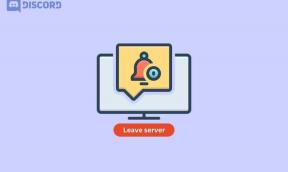Guide pour récupérer le menu Démarrer classique dans Windows 10
Divers / / November 29, 2021
Certains d'entre nous ne peuvent pas s'adapter aux changements autour de nous, même si c'est aussi mineur que de remplacer le café du matin par une tasse de thé vert. Je connais, c'est sain, mais nous ne nous en soucions tout simplement pas, car nous détestons les changements. Prenons Windows comme exemple. Avec Windows 8, ils ont largué une bombe sur les utilisateurs en leur enlevant le bon vieux Bouton Start et remplacé le menu Démarrer simple par un écran de démarrage beaucoup plus compliqué.

Bien sûr, il y a toujours ces quelques utilisateurs qui sont enthousiasmés par les changements, mais la plupart d'entre nous, y compris moi, ont tout simplement détesté le changement. Avec Windows10, Microsoft a essayé de créer un pont pour les utilisateurs qui ont aimé le menu Démarrer classique et ceux qui aiment l'écran de démarrage. Mais quand même, si vous voulez vraiment revenir à ce qui vous était familier, voici un guide complet sur la façon d'obtenir le menu Démarrer de style classique sous Windows 10.
Enlever simplement les tuiles
Si vous êtes d'accord avec le nouveau menu Démarrer amélioré de Windows 10 mais que vous avez toujours besoin d'éliminer les vignettes dynamiques, vous pouvez simplement les supprimer. La plupart d'entre nous, y compris moi, ne peuvent toujours pas faire la paix avec le concept de tuiles introduit dans Windows 8. Tout ce dont j'ai besoin est un simple menu Démarrer de Windows, où peu de mes éléments fréquemment utilisés sont épinglés directement et le reste peut être recherché facilement.

Maintenant, la bonne chose est que si vous supprimez toutes les tuiles fournies par défaut avec Windows 10, vous vous retrouverez avec un espace vide.


Tout ce que vous avez à faire est de redimensionner le menu Démarrer et de le réduire pour afficher uniquement les applications épinglées dans le menu Démarrer. Cependant, il n'y a pas de moyen facile de supprimer tous ces temps d'application. Vous devrez faire un clic droit sur chacun d'eux manuellement et les supprimer un par un.

Pour la plupart des utilisateurs, cela suffira. Mais si vous êtes un fan inconditionnel de Windows 7, vous pouvez essayer le Classic Shell dont je parlerai ensuite.
Shell classique pour Windows 10
Coquille Classique est un programme gratuit et facile à utiliser grâce auquel vous pouvez récupérer le menu Démarrer classique sans aucun travail manuel. La dernière version stable mentionne toujours qu'elle est prise en charge pour Windows 7 à 8.1. Mais les versions bêta et même la version RC sont sorties, vous pouvez donc les essayer pour obtenir plus de stabilité sur Windows 10. Les versions bêta sont situées dans la section en haut à droite de leur page d'accueil.
Lors de l'installation de Classic Shell, vous pouvez choisir d'ignorer Classic Explorer et Internet Explorer. L'installation est simple et vous pouvez suivre les instructions à l'écran pour terminer la configuration. Ensuite, recherchez le menu Démarrer classique et ouvrez-le.

Vous aurez trois options qui sont, Classique, Classique avec deux colonnes ou la Style Windows 7. Tout ce que vous avez à faire maintenant est de sélectionner le style que vous souhaitez utiliser et de cliquer sur le d'accord bouton. Vous pouvez choisir de sauvegarder les styles sous forme de fichier XML avant d'appliquer le menu Démarrer classique pour la première fois. Une fois les paramètres appliqués, vous pouvez cliquer sur le bouton Menu Démarrer et vous verrez le menu classique pour lequel vous avez opté.

Une bonne chose à propos de Classic Shell est qu'il ne désactive pas l'écran de démarrage par défaut de Windows 10, mais le masque uniquement par le menu classique. En haut du menu classique, vous obtenez l'option Menu Démarrer (Windows) en cliquant sur lequel vous pouvez récupérer le menu Démarrer de Windows 10 pour cette instance particulière. Cela peut être utile si vous souhaitez rechercher des informations sur le menu par défaut.

Noter: Le menu Démarrer de Windows 10 ne s'affichera qu'une seule fois lorsque vous cliquerez sur l'option. Il reviendra au menu classique une fois fermé.
Personnalisation du menu Démarrer
Si vous souhaitez modifier quelques-uns des paramètres par défaut du menu Démarrer classique, vous pouvez le faire à partir des paramètres de Classic Shell. Faites un clic droit sur le bouton Démarrer et choisissez l'option Paramètres. Cela ouvrira le même écran où nous avons sélectionné le style de menu classique. Sur le même écran, vous pouvez changer l'icône du bouton Démarrer. Si vous voulez l'orbe de démarrage, téléchargez l'image sur Internet et appliquez-la en tant qu'image personnalisée. Vous devrez peut-être le recadrer et le mettre à l'échelle pour l'adapter au panneau.

Sous l'onglet Basic, vous obtenez les options telles que. Je préfère les petites icônes et le texte dans mon menu Démarrer classique et vous pouvez essayer ces paramètres. En dehors de cela, vous pouvez configurer quelques actions et raccourcis. Enfin, en passant à l'onglet Personnaliser le menu Démarrer, vous pouvez choisir ce que vous voyez dans votre menu. Ici, vous pouvez choisir d'inclure ou d'exclure des dossiers de vos favoris et de les séparer à l'aide d'un séparateur où vous le souhaitez. Les utilisateurs avancés peuvent essayer le Afficher tous les paramètres mode, mais c'est trop profond et au-delà de la portée de l'article. Vous pouvez y modifier presque n'importe quoi, mais assurez-vous de savoir ce que vous faites.

Conclusion
Le menu Démarrer classique est aussi simple que possible pour les utilisateurs qui ne peuvent pas s'adapter aux modifications. Il est facile à installer et à configurer. Si vous changez d'humeur et souhaitez définir le menu Démarrer de Windows 10 par défaut, désinstallez simplement l'application. C'était facile… non? Avant de partir, pourquoi ne pas nous dire ce que vous pensez de Windows 10, est-il confortable de travailler ?